「あれっ? なんか思ってたのと違う……」
メッセージを送信した後、このようになった経験はありませんか?
こういった事態を防ぐためにも。メッセージ配信をする前にテスト配信を行いましょう。
そうすることで、キチンと配信できるかを確認できます。
ましてや、LINE公式アカウントでは一度配信したメッセージを取り消すことができません。
そのため後から「やっぱり消しておこう」と判断しても、消去することが出来ないのです。
したがってメッセージを配信する前に、テスト配信で 内容や見栄えを確認することはとても大事なわけです。
そんなテスト配信機能ですが、LINE公式アカウントをこれから始める方などは、その機能を正しく理解できていないことも多いです。
そこで今回は、LINE公式アカウントのテスト配信機能の使い方を詳しくご紹介します。
テスト配信の対象となるアカウントについても詳しくご紹介しますので、安全なメッセージ配信を行いたい方は参考にしてくださいね。
- テスト配信の概要
- テスト配信の送信方法
- テスト配信が届かないときの対処法
- テスト配信を送受信する権限
- テスト配信で送信できる内容
LINE公式アカウントのテスト配信とは?
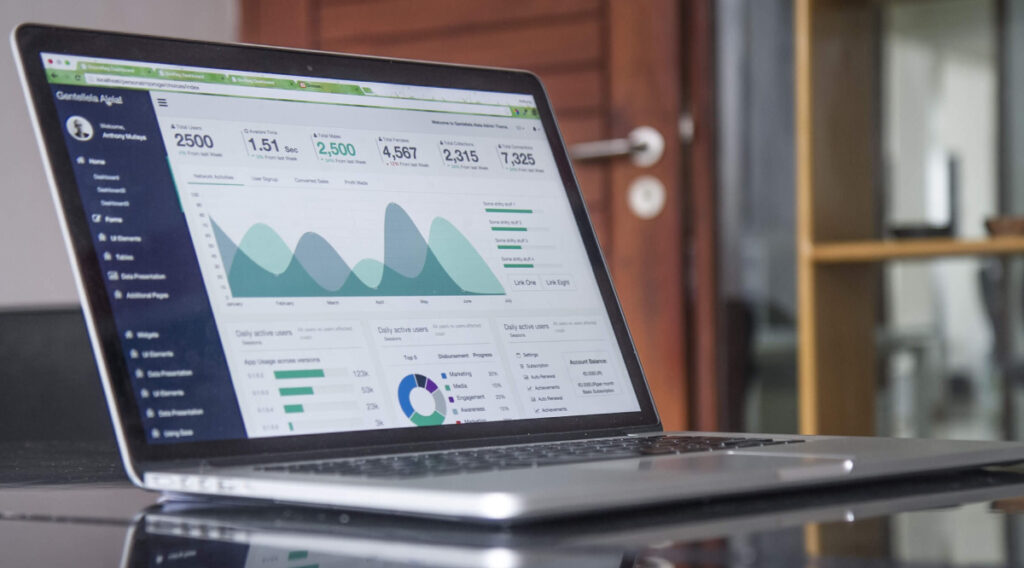
LINE公式アカウントのテスト配信とは、実際に友だちへ表示されるメッセージを、事前に特定のアカウントへ送信する機能です。
テスト配信されたメッセージは、作成した本人のアカウントか、管理画面に入ることができる全員のアカウントへ届きます。
受信するメッセージは、実際に友だちに届く形式と同一なので、顧客の目線に立って内容を精査できますね。
テスト配信できる内容は、通常の一斉送信メッセージと、ステップ配信で段階的に送るメッセージです。
配信ごとに最適な内容を検証できるテスト配信ですが、LINE VOOMでは利用できないので、ご注意ください。
※LINE VOOMは投稿画面内に出るプレビューを精査しましょう。
なお、LINE公式アカウントで使える基本機能に関しては下記記事にて詳しく解説しています。
テスト配信以外の基本機能やLINE公式アカウントの活用事例を紹介していますので、ぜひ参考にしてくださいね。
LINE公式アカウントのテスト配信はバレる?
LINE公式アカウントでテスト配信を行う時に「テスト配信をしたつもりが読者に配信されないだろうか?」「テスト配信の内容がバレたりしない?」と思われる方も中にはいらっしゃるかもしれません。
結論から言うとテスト配信が読者に届くことはありません。
後で解説しますが、テスト配信を行った場合に配信内容が届くのは、LINE公式アカウントの管理者や運用担当者だけです。
ですので、適切にテスト配信を行えば読者に配信内容がバレてしまうことはありませんのでご安心ください。
テスト配信の送信方法
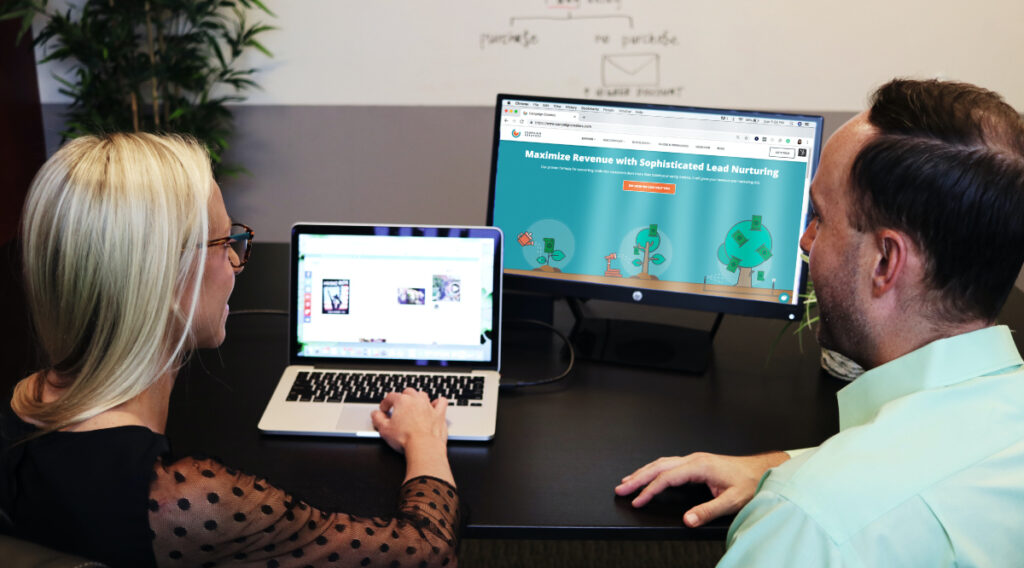
シナリオを伴わない通常のメッセージ送信の際のテスト配信についてご紹介します。
- メッセージ配信を選択
- メッセージを作成
- 下書き保存をクリック
- テスト配信ボタンをクリック
- 配信ボタンをクリック
メッセージ配信を選択
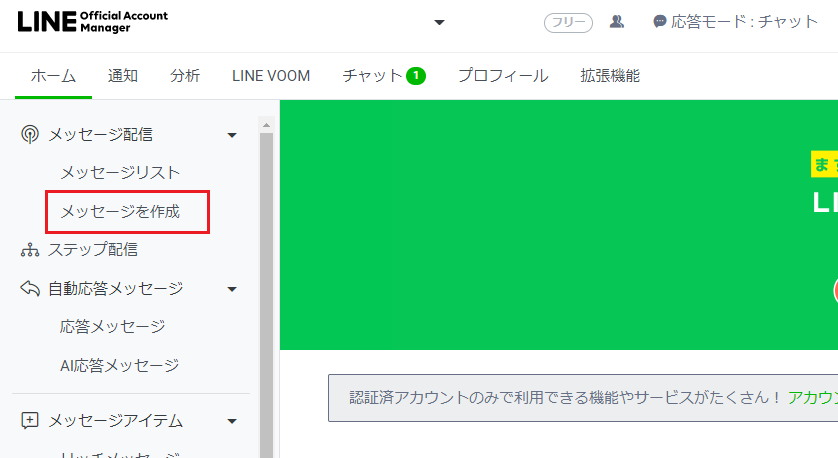
管理画面にログインして左のメニューバーよりメッセージ配信を選択します。
すると「メッセージを作成」という項目が出てきますので、そちらをクリックしてください。
メッセージを作成
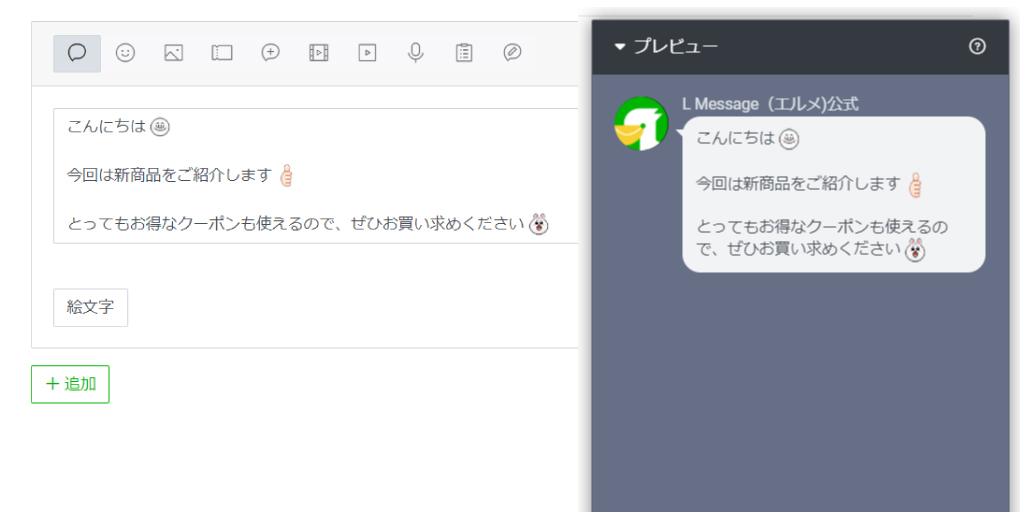
友だちへ送信するメッセージを作成します。
もちろん通常のメッセージと同様に、スタンプの貼付けやクーポンの添付、リッチメッセージでも問題ありません。
下書き保存をクリック
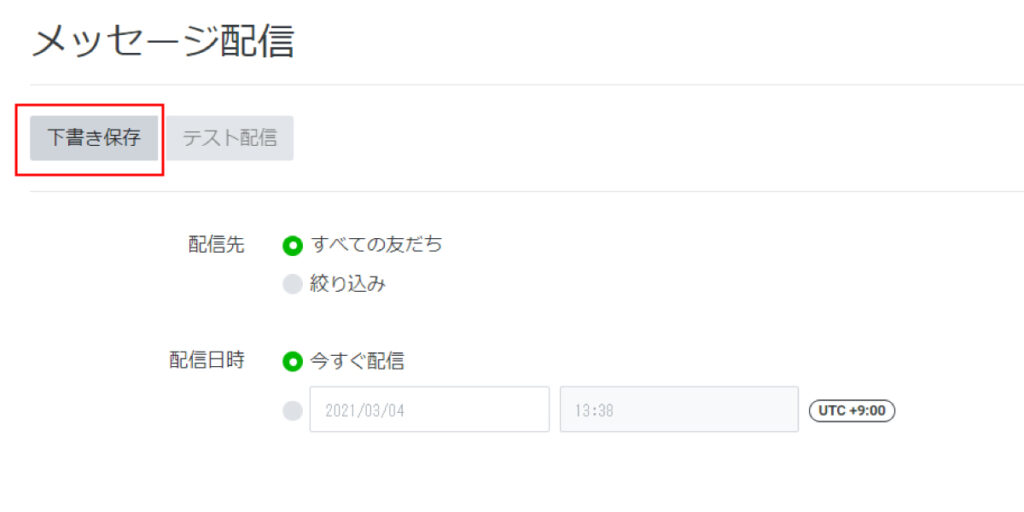
メッセージが完成したら、管理画面上部の下書き保存をクリックします。
テスト配信ボタンをクリック
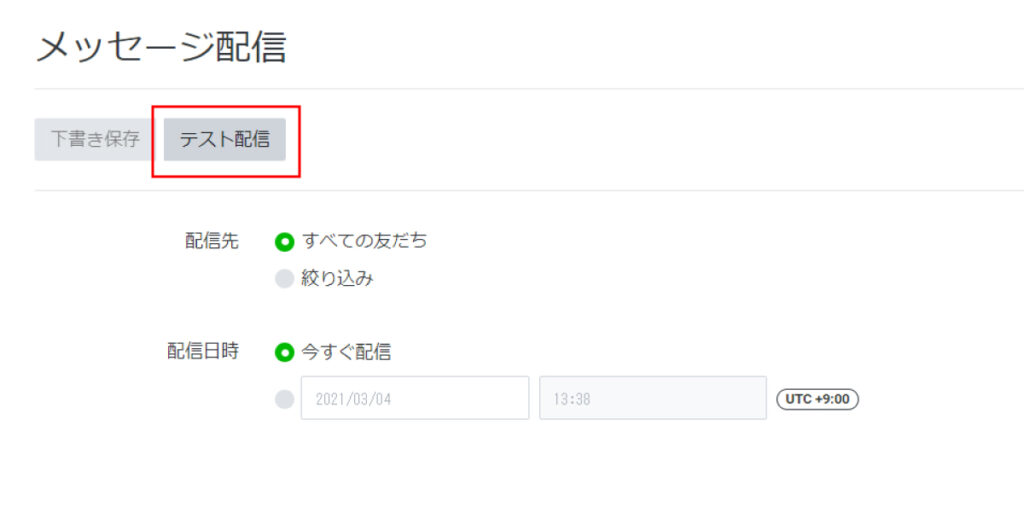
下書き保存が完了すると、右隣にあるテスト配信ボタンが有効になるのでクリックします。
配信ボタンをクリック
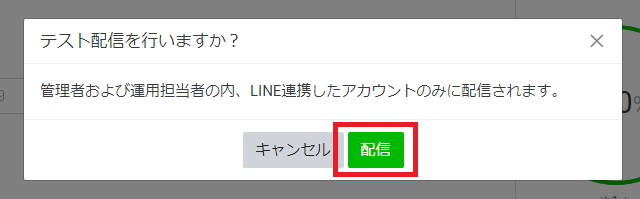
するとこのような画面が表示されます。
宜しければ「配信」をクリックしてください。
すると選択した対象者へ作成したメッセージが以下のように届きます。
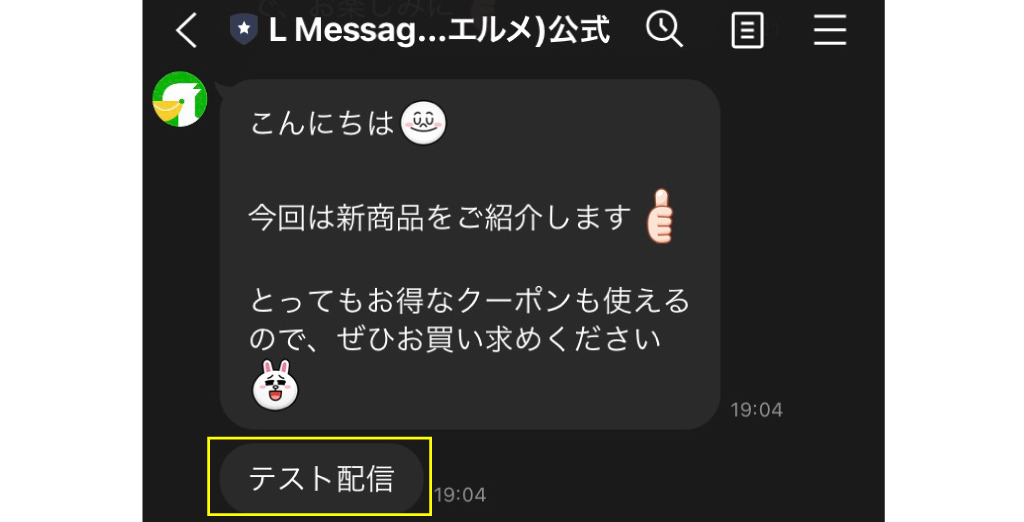
テスト配信で作成した内容のふきだしの下に、『テスト配信』のふきだしが自動的に送られてきます。
メッセージ配信についてもっと詳しく知りたい方は、下記の記事もご覧ください。
ステップ配信でのテスト配信
通常のメッセージの他に、2021年2月24日に実装された『ステップ配信』のメッセージからもテスト配信できます。
- ステップ配信をクリック
- 作成ボタンをクリック
- ステップ配信内でメッセージを作成
- テスト配信をクリック
- 配信ボタンをクリック
- 最後にプレビューで確認
ステップ配信をクリック
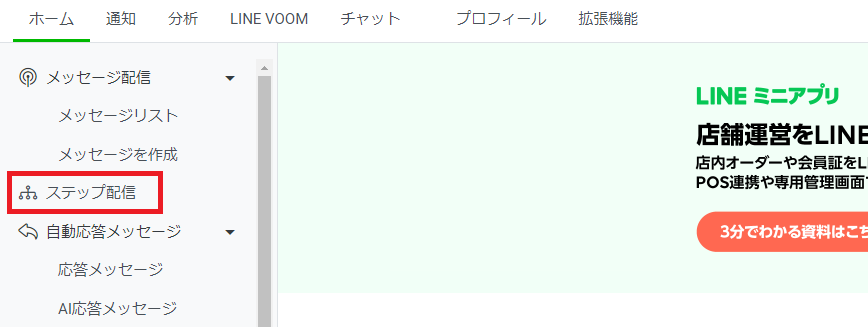
LINE公式アカウントの管理画面よりステップ配信をクリックします。
作成ボタンをクリック
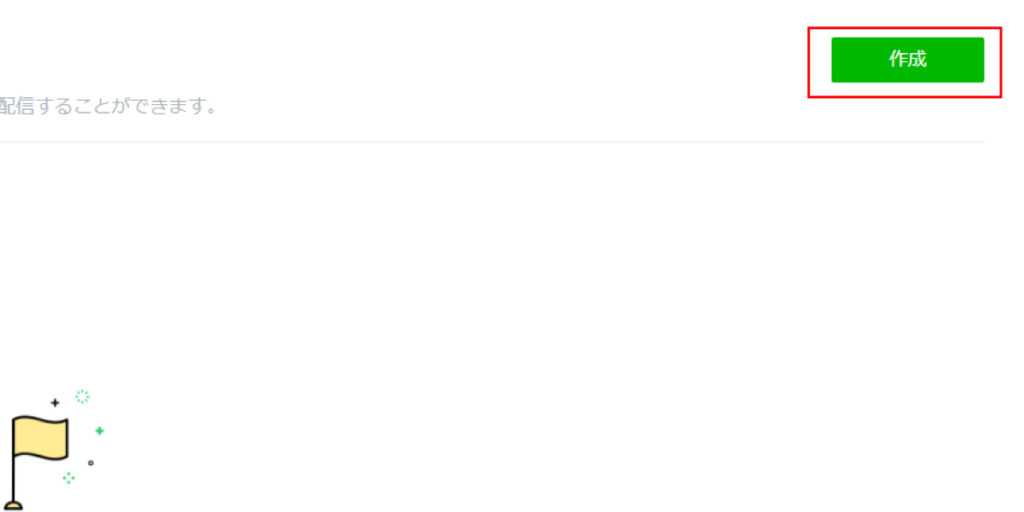
ステップ配信管理画面の右端の作成ボタンをクリックします。
ステップ配信内でメッセージを作成
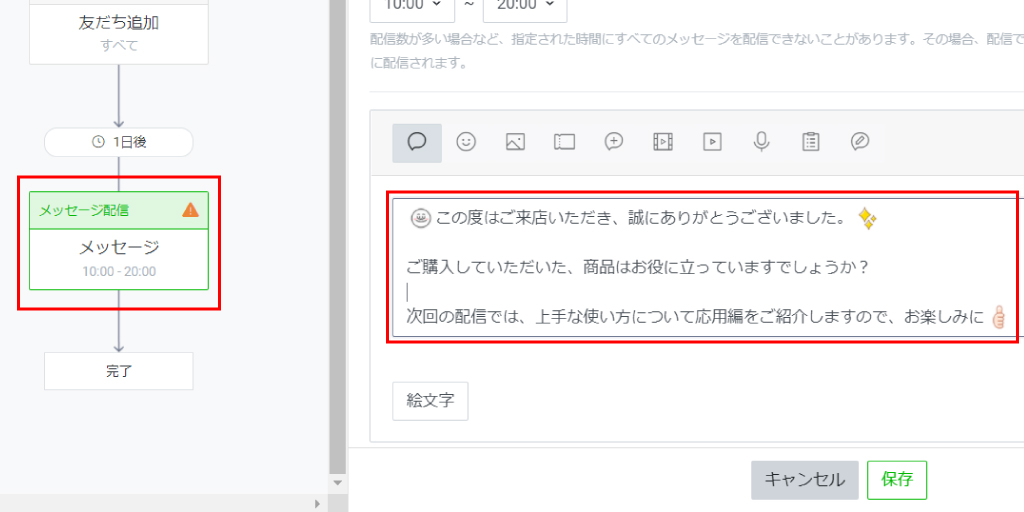
ステップ配信内でメッセージを作成します。
作成したメッセージごとにテスト配信できるので、シナリオの作成後はステップ配信の一連の流れを俯瞰するのに役立ちます。
テスト配信をクリック
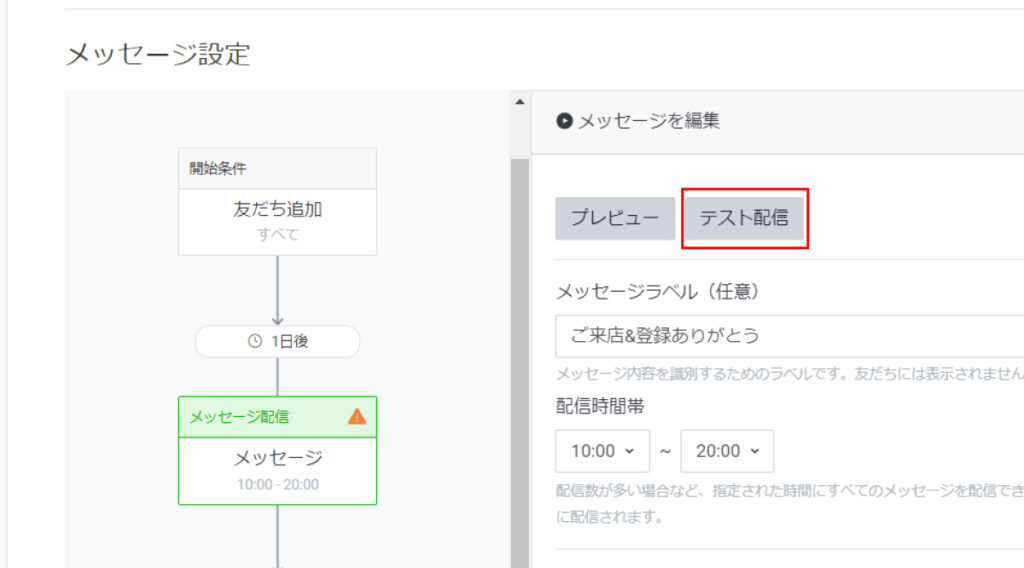
ステップ配信画面の上部のテスト配信をクリックします。
配信ボタンをクリック
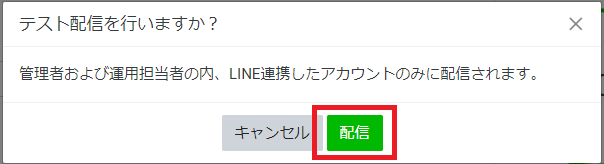
同様にこのような画面が表示されますので、配信ボタンをクリックします。
すると通常のメッセージと同様に、選択した対象者へ作成したメッセージが届きます。
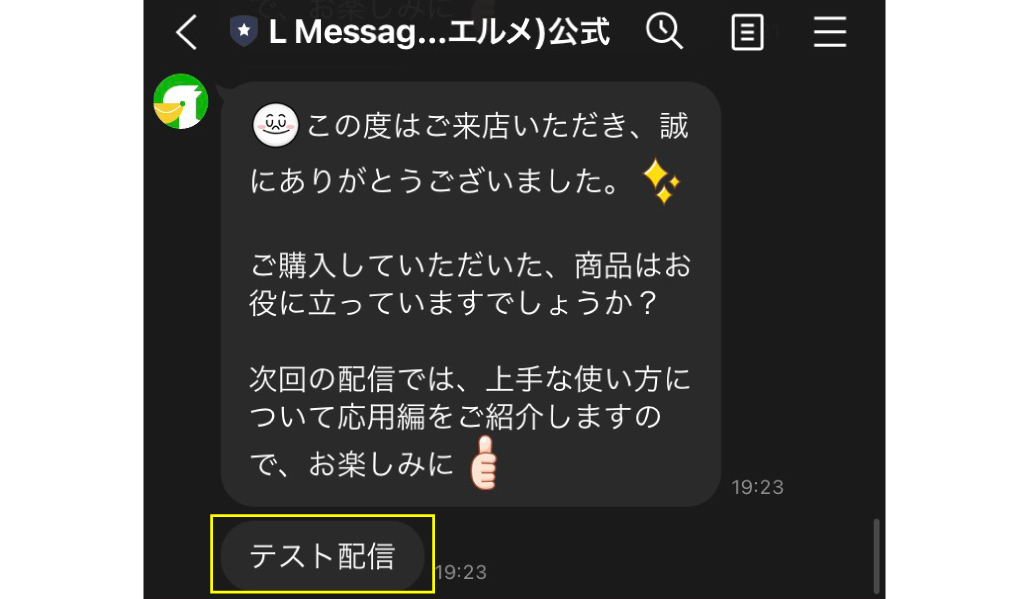
テスト配信で作成した内容のふきだしの下に、『テスト配信』のふきだしが自動的に送られてきます。
最後にプレビューで確認
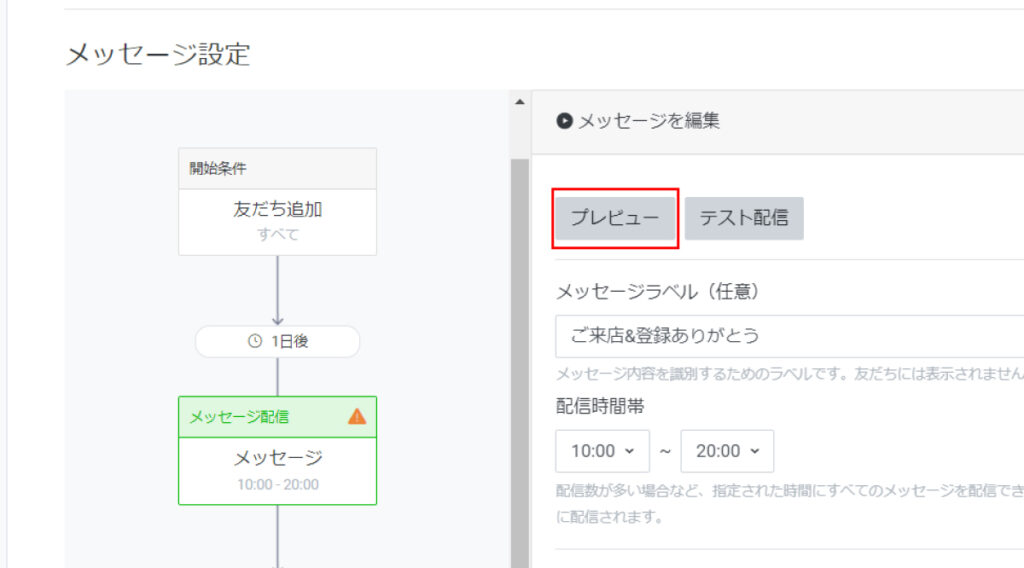
ステップ配信内のメッセージは、プレビューボタンをクリックすることで、プレビューの閲覧が以下のように可能です。
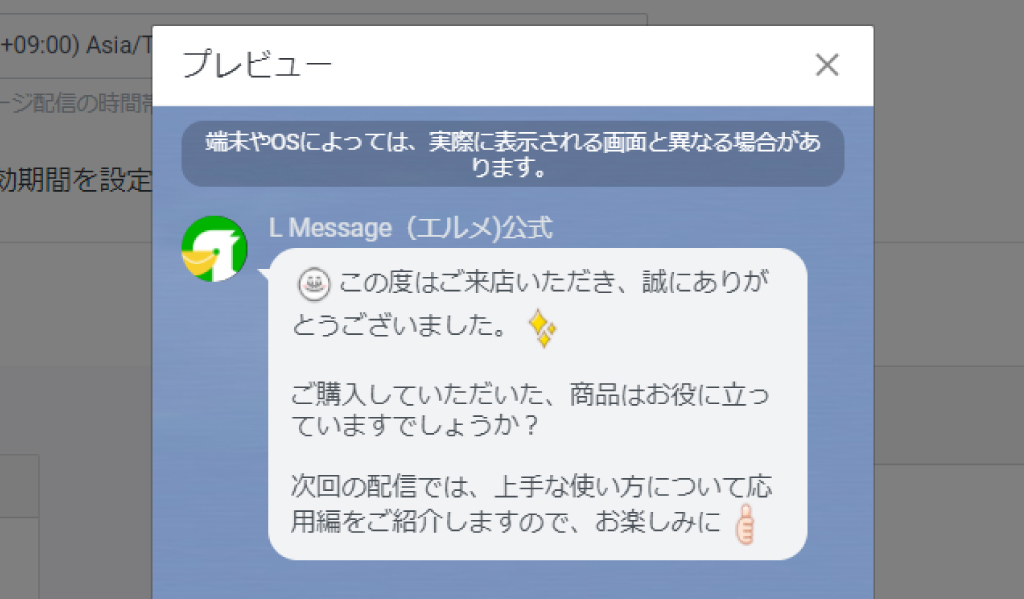
ただし端末やOSによって、プレビューされた内容と異なる内容が届きますので、表示内容は正確ではありません。
ユーザーに届く画面を確認したい方には、テスト配信が最適です。
ステップ配信についてもっと詳しく知りたい方は、下記の記事もご覧ください。
エルメ公式LINEでもお役立ち情報を配信中!
今回はテスト配信について解説していますが、エルメ公式LINEでは最新のお役立ち情報や、各種ご質問にもお答えしています。
さらに、今だけ友だち追加していただいた方に豪華3大特典をプレゼント中です!
どれも実用的なものですので、この機会にぜひお受け取りくださいね。
-
- 運用の参考になる【優良アカウント100選 】
- 自動的に集まる【 “ズルい”集客法 】
- これは断れない!さらっと受注できてしまう顧客獲得法
アカウントにテスト配信が届かない原因と対処方法
アカウントにテスト配信内容が表示されないときの原因は4つ考えられます。
その対処法と合わせてご紹介しますね。
- テスト配信の受信権限を持っていない
- LINE連携を済ませていない
- LINE公式アカウントに不具合が発生している
- スマホに電波やWi-Fiが届いていない
テスト配信の受信権限を持っていない
詳しくは後述しますが、じつはLINE公式アカウントの場合だと『受信権限』というものがあります。
先ほどテスト配信をする方法のところで「管理者および運用担当者の内、LINE連携したアカウントのみに配信されます。」と表示があったと思いますが、LINE公式アカウントの運用権限を持っていない場合は当然ですがテスト配信が届きません。
もしもテスト配信の内容を確認したいのであれば、管理者もしくは運用担当者の権限を付与してもらったうえで、テスト配信をするようにしましょう。
LINE提携を済ませていない
これはとても重要なことなのですが、テスト配信を受信および送信できるのはLINE連携を済ませているアカウントのみです。
そのため自分の公式アカウントがLINEとの連携を済ませていない場合は、テスト配信が届かないのでご注意ください。
なお、LINE連携している管理者および運用担当者が1人もいないときは、テスト配信そのものができません。
テスト配信をするときは、必ず1人はLINE連携を済ませておきましょう。
ちなみに、LINE連携の仕方は以下の通り。
- 自分のアカウント名をクリック
- ウィンドウ内の『設定』をクリック
- 『LINE』のクリップマークをクリック
- メールアドレスとパスワードを入力
- ログインする
自分のアカウント名をクリック
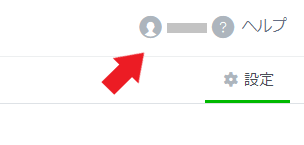
ホーム画面右上にあるアカウント名をクリックしましょう。
ウィンドウ内の『設定』をクリック
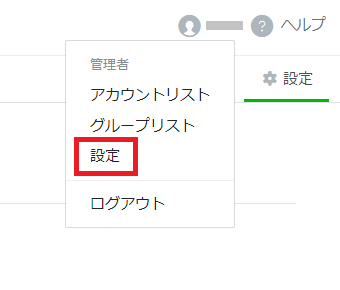
表示されたウィンドウ内に『設定』の2文字がありますので、それを押しましょう。
『LINE』のクリップマークをクリック
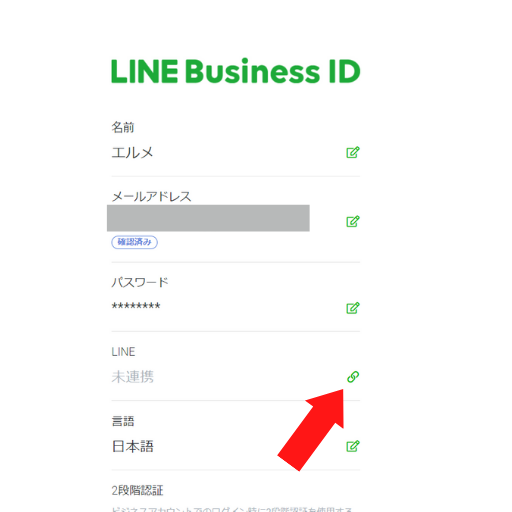
項目『LINE』の右端にあるリンクマークをクリックしましょう。
すると画面が切り替わります。
メールアドレスとパスワードを入力
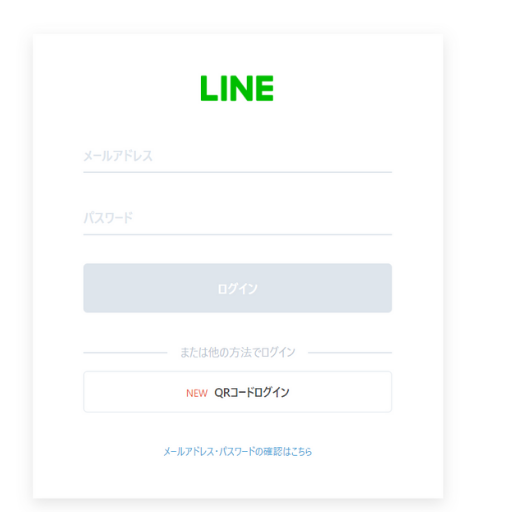
表示された画面にメールアドレスとパスワードを入力しましょう。
ここでいうメールアドレスとパスワードは『LINEアプリ』のものです。
LINE公式アカウントのモノではありませんので、ご注意ください。
なお、もしも入力するのが面倒なのであれば、QRコードでのログインも可能です。
都合が良いほうを選んでくださいね。
ログインする
入力し終わったらログインをしましょう。
あとは画面の指示に従いクリックをすれば、連携は完了です。
難しい作業は何1つありませんので、試してみてくださいね。
LINE公式アカウントに不具合が発生している
LINE公式アカウントではときおり、不具合が発生します。
実際に、2021年4月12日にはLINE公式アカウントにログインできないトラブルが発生しました。
このように、テスト配信が届かないときはLINE公式アカウント側で何かしらのトラブルが発生したことも十分に考えられます。
そういったときはX(旧 Twitter)やFacebookなどのSNSで情報収集するとよいでしょう。
スマホに電波やWi-Fiが届いていない
根本的な話になりますが、スマホに電波やWi-Fiが届いていない場合でもテスト配信は届きません。
スマホに電波やWi-Fiが表示されているかを確認してみましょう。
もしも表示されていないのであれば、公共のWi-Fiを受信できる場所に移動してみてください。
そうすればテスト配信が届くようになるかもしれません。
テスト配信の送受信ができる権限は?
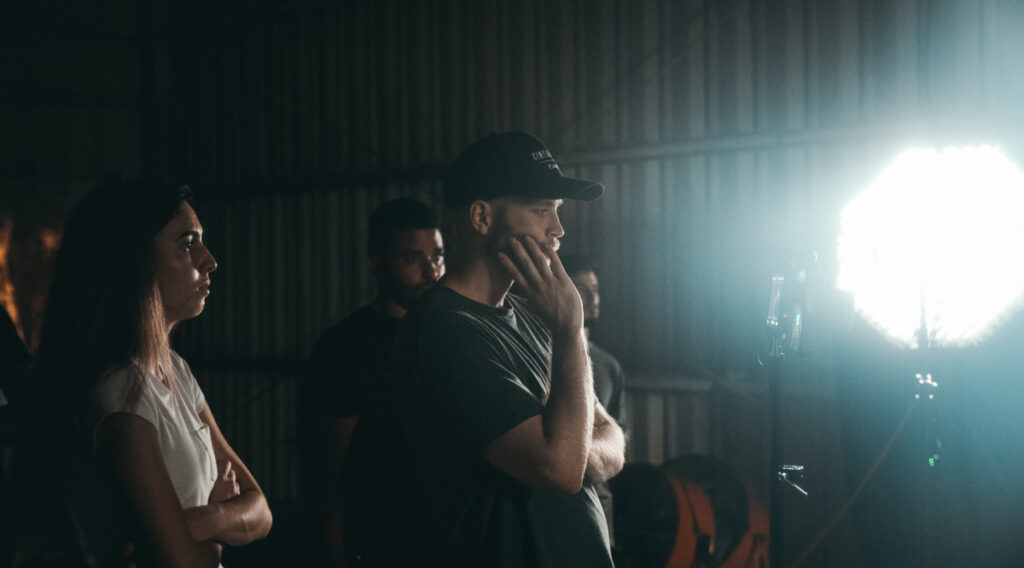
配信の精度と安全性を高めるのに最適なテスト配信。
この便利なテスト配信の送信と受信ができる権限は、複数ある管理者・運用担当者のうち誰にあるでしょうか?
テスト配信を送信する権限
作成したメッセージを送信する権限は、LINE公式アカウントの管理画面にログインできる全員にあります。
機能が制限されている運用担当者でもテスト配信は可能なので、本番送信以外のメッセージ作成からテスト配信までを誰かに代わりにやってもらうなど、役割分担ができますね。
テスト配信を受信する権限
テスト配信の送信先を『自分のみ』にした場合は、もちろん自分にのみメッセージが届きますが、『すべての管理者と運用担当者』をクリックした場合は、管理画面にログインできる全員にメッセージが届きます。
- 管理者
- 運用担当者
- 運用担当者(配信権限無し)
- 運用担当者(分析の閲覧権限なし)
以上4つ、何かしらの操作権限を持つすべてのアカウントにて、テスト配信が受信できるので、配信内容の精査も容易ですね。
作りこんだメッセージを不備なく顧客に届けるために、テスト配信機能を活用しましょう。
操作権限などについて、下記記事でも解説しておりますので、こちらもご覧ください。
テスト配信で作成できるメッセージ内容
テスト配信に問題がなかったときは、早速メッセージを配信しましょう。
ちなみに、LINE公式アカウントのメッセージで配信できるものは以下の通り。
- テキスト
- スタンプ
- 写真もしくは画像
- クーポン
- リッチメッセージ
- リッチビデオメッセージ
- 動画
- ボイスメッセージ
- リサーチ
- カードタイプメッセージ
テキスト
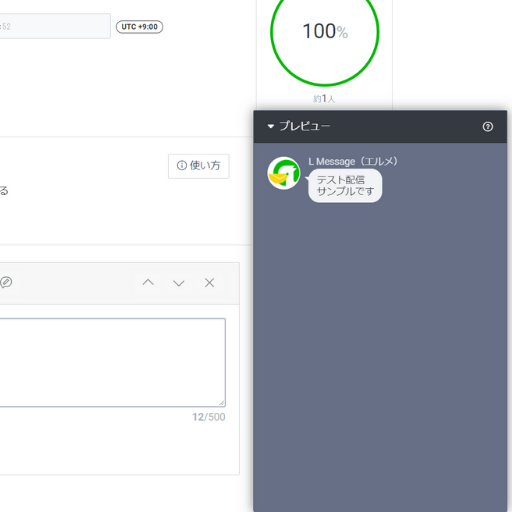
テキストとは文字で構成されたメッセージのことです。
文字を入力し、右側のプレビュー画面でどのように表示されるかを確認しましょう。
また、このテキストにはリンクを張り付けることも可能。
自サイトへ誘導したいのであれば、リンクを必ず張り付けてくださいね。
スタンプ
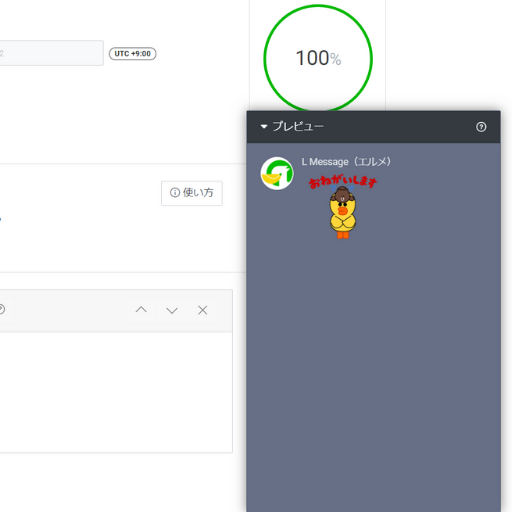
メッセージ配信にはスタンプを張り付けることができます。
LINE公式アカウントのスタンプはモーション付きですので、メッセージが一気に華やかになります。
ただし、スタンプはテキストと分けて送信しなければなりません。
1つに同梱して送ることはできませんので、気を付けましょう。
スタンプに関しては下記記事で詳しく解説していますので、こちらもご参照ください。
写真もしくは画像
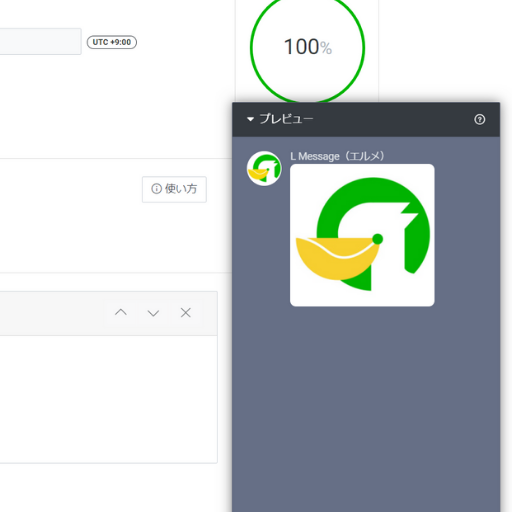
LINE公式アカウントのメッセージは画像や写真を載せることができます。
これらはテキストよりも視覚効果が高いので、より直感的に情報を伝えることが可能です。
ただし、アップロードできる画像や写真には以下のような条件があります。
- ファイル形式:JPG、JPEG、PNG
- ファイルサイズ:10MB以下
これらに該当しない画像および写真は使えません。
気を付けましょう。
クーポン
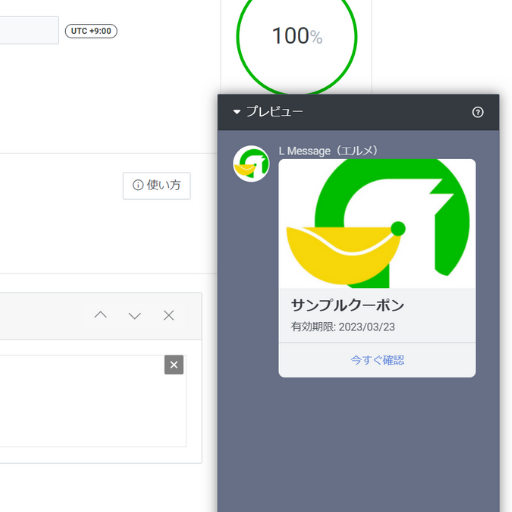
メッセージにはクーポンを掲載することもできます。
クーポンほどわかりやすいメリットの提示はありません。
そのため、テキストよりも高い反応率を期待できます。
反応率を改善したいときはクーポンを使ってみましょう。
なお、クーポンは事前に作成していなければ使えません。
作成する際は画面左側『ツール→クーポン→作成』を選択してくださいね。
また、クーポンに関しては下記記事で詳しく解説しています。
ぜひチェックしてみてくださいね。
リッチメッセージ
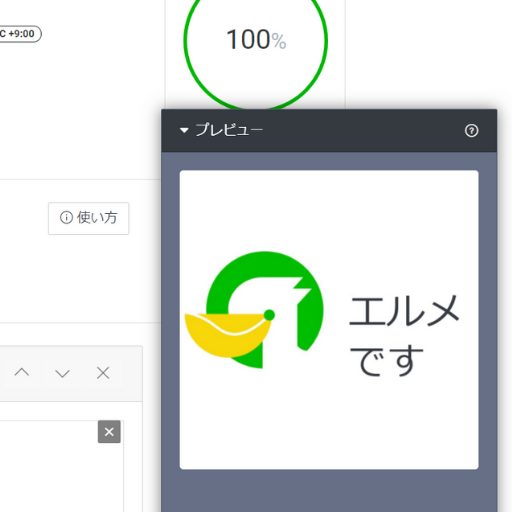
リッチメッセージとは1つのファイルにテキストと文字を同梱する機能を指します。
上述したテキストと画像は、本来であれば別々にしか送れません。
しかしリッチメッセージを使うことで、テキストと文字を1つのコンテンツにすることができるのです。
「テキストだけだと味気ない。しかし画像だけだとどうにも子供っぽい」というときは、リッチメッセージを使ってみてくださいね。
なお、リッチメッセージに関しては下記記事にて説明しています。
リッチメッセージの作り方や具体例を記載していますので、参考にしてください。
リッチビデオメッセージ
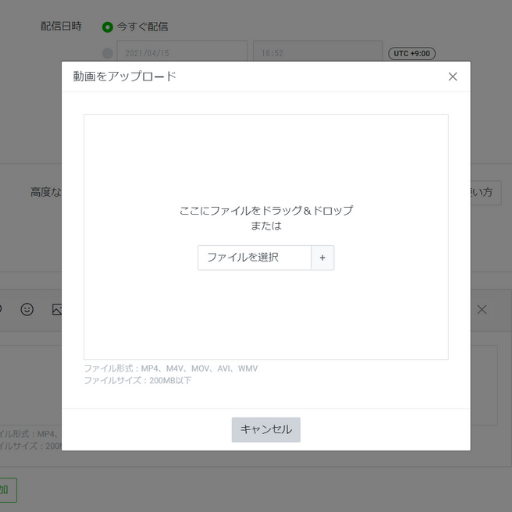
リッチビデオメッセージとは動画にアクションボタンという『リンク付きボタン』を設置できる機能です。
いわば強烈な『サイト誘導装置』ともいえる機能ですね。
現時点では動画に勝る情報伝達ツールはないからです。
実際に、『数分の動画は何万文字のテキストの情報量をも超える』もいわれています。
そのため、そういった効果を持つ動画にアクションボタンを付与するリッチビデオメッセージは、強烈なツールと言えるのです。
なお、リッチビデオメッセージの詳細は以下の記事で解説していますので参考にしてください。
動画
先ほどのリッチビデオメッセージの廉価版と言える機能です。
基本的にはこの動画よりもリッチビデオメッセージを使った方がよいでしょう。
なお、以下に該当しない動画はアップロードできません。
- ファイル形式:MP4、M4V、MOV、AVI、WMV
- ファイルサイズ:200MB以下
テスト配信に動画を用いるのであれば、これらを必ず守るようにしてくださいね。
ボイスメッセージ
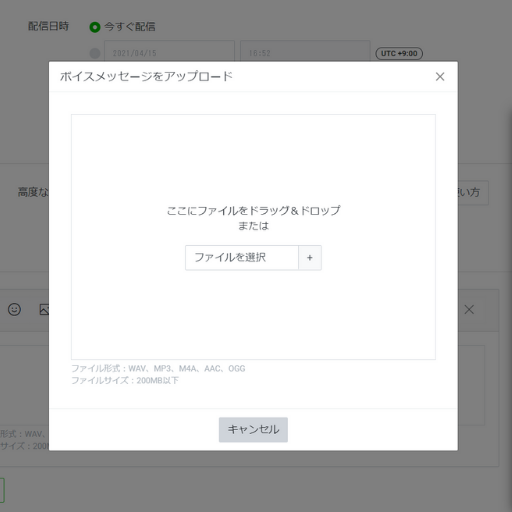
ボイスメッセージとは音声データのこと。
動画で顔出しすることに抵抗のある人は、この音声データを使うのがよいでしょう。
なお、使えるボイスメッセージの規格には以下の制限があります。
- ファイル形式:WAV、MP3、M4A、AAC、OGG
- ファイルサイズ:200MB以下
これらの制限を守っていない音声データはアップロードできません。
気を付けてくださいね。
リサーチ
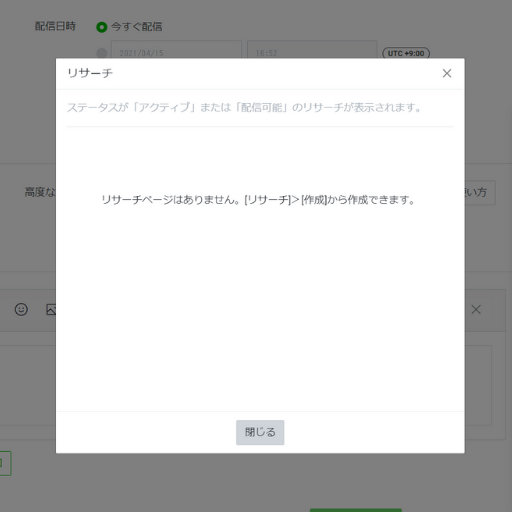
リサーチとはアンケートのことです。
リサーチを送付することで以下のことが確認できます。
- LINE公式アカウントに対する満足度
- 解決したい悩み
- 達成したい望み
- 欲しいツールや道具
こういったことをリサーチできます。
もちろん、リサーチ内容によっては『年齢・性別・職種・年収』など、細かいデータを収集することも可能です。
ただし、アンケート内容をあまりにも多くし過ぎると、めんどくさがられて「誰も答えてくれない」と言った事態に陥るかもしれません。
そのため、『このアンケートに答えてくれた人にはクーポンをプレゼント!』といったメッセージを添えるとよいでしょう。
そうすれば、アンケートに答えてくれる人が増えるはずです。
リサーチ機能の詳細に関しては以下の記事で紹介しています。
カードタイプメッセージ
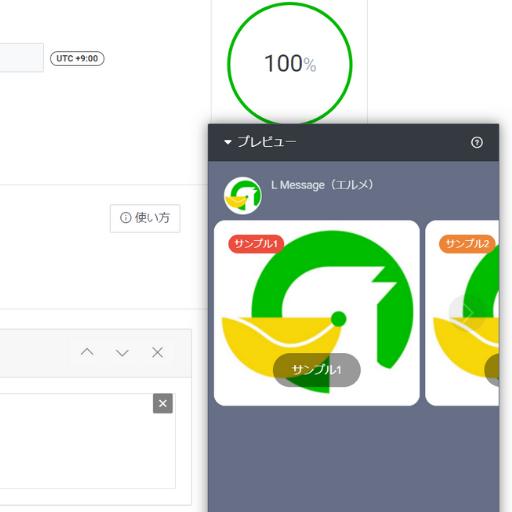
カードタイプメッセージとは、複数のコンテンツを1つのメッセージとして送信できる機能です。
これによって何度も送る必要がなくなります。
ユーザー側からしても、似たようなコンテンツを何回も受け取る必要がなくなります。
それだけでなく、複数のコンテンツは横にスライドさせるだけでチェック出来ますので、とても利便性が高いです。
「新商品情報とその商品の説明、クーポンを同時に送信したい!」というときは、カードタイプメッセージを送るとよいでしょう。
カードタイプメッセージに関しては以下の記事にまとめています。
まとめ|テスト配信でメッセージを確認!
テスト配信のことや実施方法がわかりましたね。
メッセージを配信するときは、ぜひ試してみてくださいね。
そうすれば配信関連のトラブルを未然に防げますよ。
なお、配信したはずのテスト配信が届かない原因もわかりましたね。
原因によっては自分ですぐに対処できるものもあります。
原因に対して適切な対応をすることで、テスト配信が届くようになります。
落ち着いて対応しましょう。
LINE公式アカウントならエルメにお任せ!
ここまでテスト配信について解説してきました。
もちろん、LINE公式アカウントでできることはテスト配信だけではありません。
- ステップ配信
- 自動返信
- あいさつメッセージ
- セグメント配信
- リッチメニュー
- リッチメッセージ
- クーポン
- ショップカード
- データ分析
- アンケート
- カードタイプメッセージ
- LINEコール
- LINE VOOM
- 予約機能
- QRコード
- 友だち追加広告
- API
これだけ多くの機能を無料で使えるわけですから、LINE公式アカウントは今すぐ使わなければ損といえます。
しかしそうはいっても、これだけ多くの機能を自分で勉強して使いこなすのは、正直かなり大変ですよね。
大丈夫です!それ、エルメにお任せください!
動画とテキストによる徹底解説と、エルメ公式LINEでの個別相談でサポートいたします。
さらに!現在エルメ公式LINEに友だち追加してくれた方に、豪華3大特典をプレゼント中です。どれも実用的なものばかりですので、ぜひお受け取りくださいね!
-
- 運用の参考になる【優良アカウント100選 】
- 自動的に集まる【 “ズルい”集客法 】
- これは断れない!さらっと受注できてしまう顧客獲得法








-160x90.png)


-7-160x90.png)
-12-160x90.png)





